Page 1
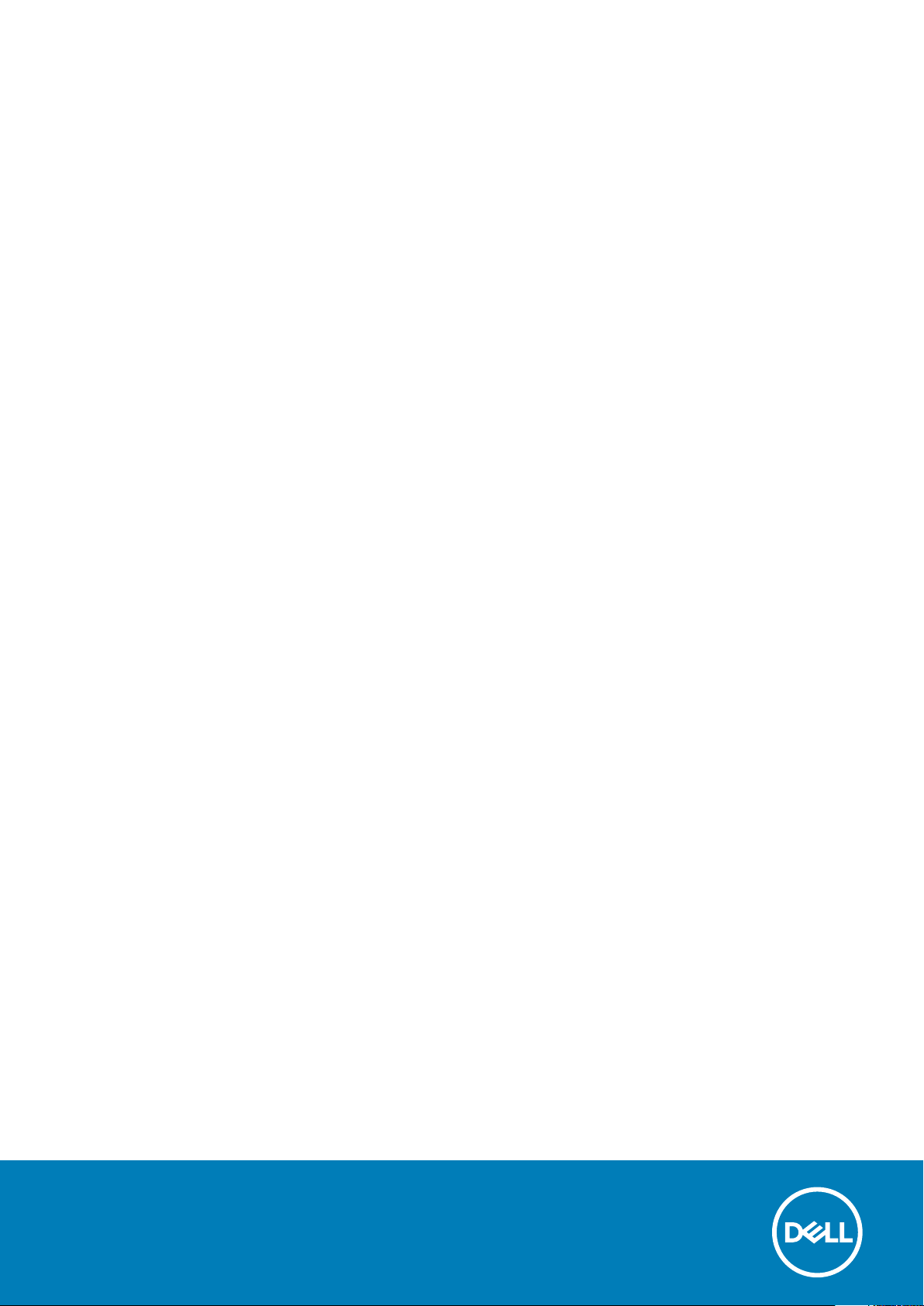
Stacja dokująca Dell WD19
Podręcznik użytkownika
Model regulacji: K20A
Typ regulacji: K20A001
Page 2
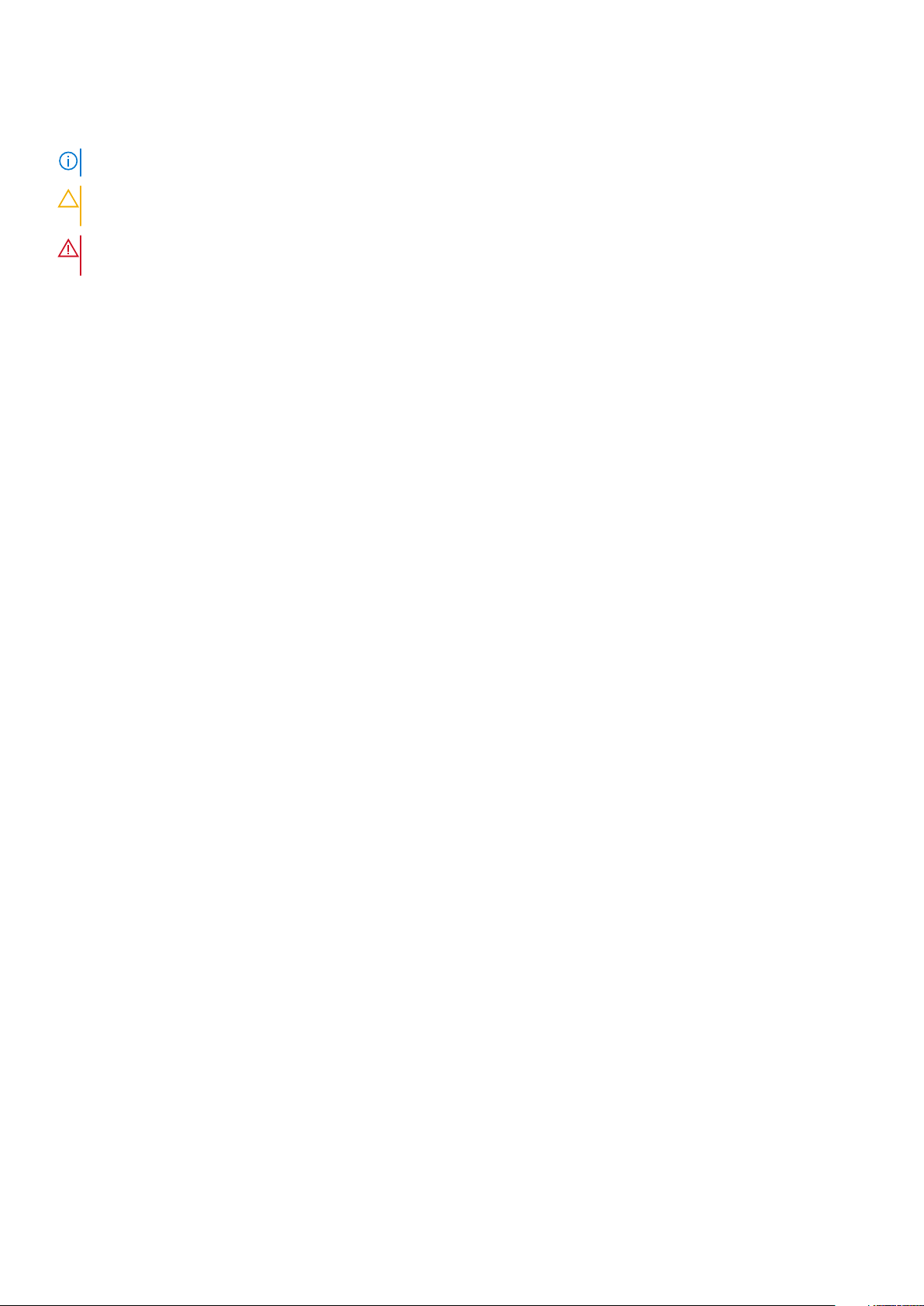
Uwagi, przestrogi i ostrzeżenia
UWAGA: Napis UWAGA oznacza ważną wiadomość, która pomoże lepiej wykorzystać komputer.
OSTRZEŻENIE: Napis PRZESTROGA informuje o sytuacjach, w których występuje ryzyko uszkodzenia sprzętu lub
utraty danych, i przedstawia sposoby uniknięcia problemu.
PRZESTROGA: Napis OSTRZEŻENIE informuje o sytuacjach, w których występuje ryzyko uszkodzenia sprzętu, obrażeń
ciała lub śmierci.
© 2018–2019 Dell Inc. lub podmioty zależne. Wszelkie prawa zastrzeżone. Dell, EMC i inne znaki towarowe są znakami
towarowymi firmy Dell Inc. lub jej spółek zależnych. Inne znaki towarowe mogą być znakami towarowymi ich właścicieli.
2019 - 04
Wer. A00
Page 3
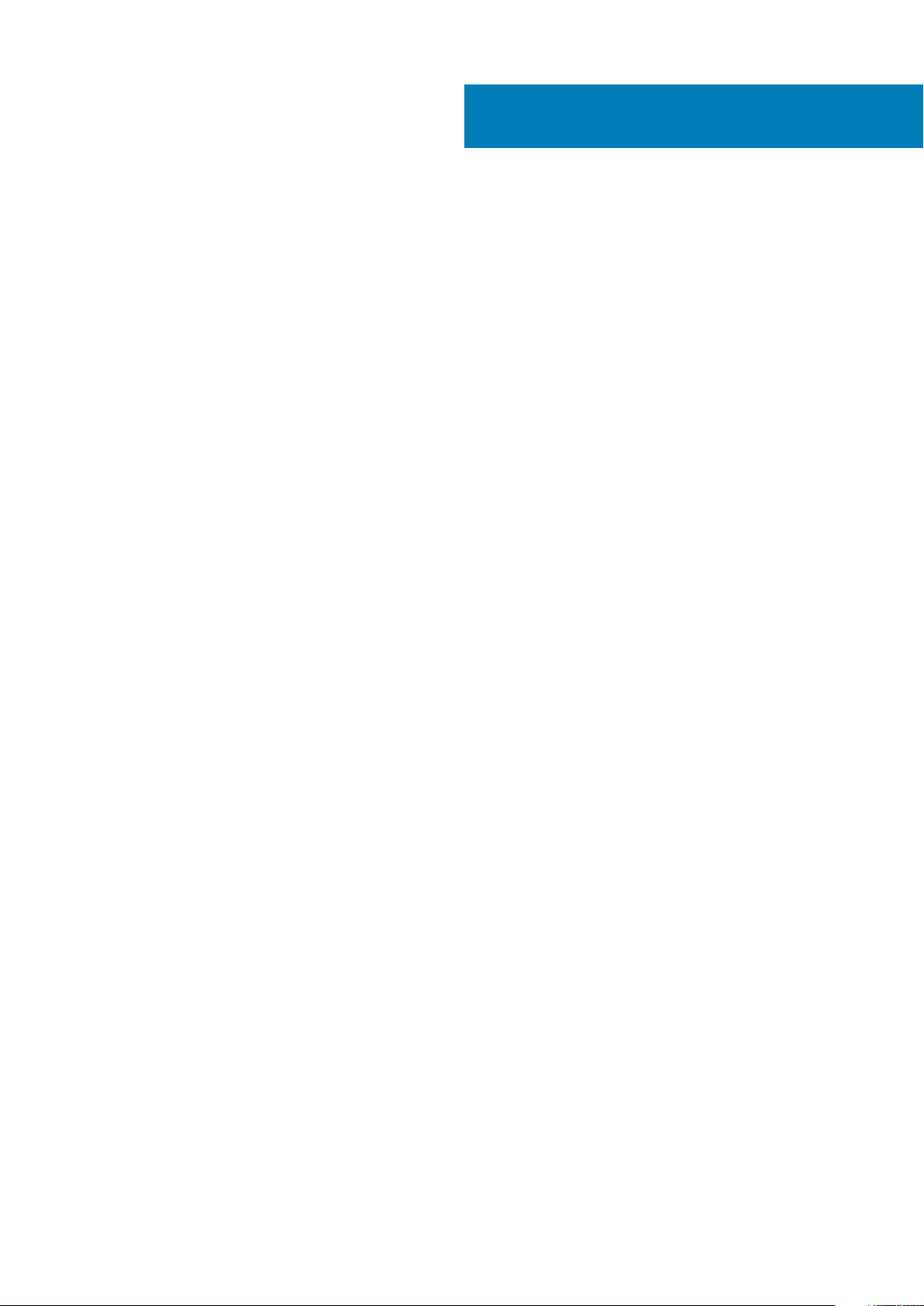
Spis treści
1 Wprowadzenie..............................................................................................................................4
2 Zawartość zestawu ......................................................................................................................5
3 Hardware requirements................................................................................................................ 7
4 Identifying Parts and Features ......................................................................................................8
5 Ważna informacja....................................................................................................................... 12
6 Szybka konfiguracja sprzętu ....................................................................................................... 13
7 Konfiguracja zewnętrznych monitorów......................................................................................... 16
Aktualizacja sterowników graficznych komputera...........................................................................................................16
Konfigurowanie monitorów.................................................................................................................................................16
Przepustowość wyświetlania..............................................................................................................................................16
Tabela rozdzielczości wyświetlacza...................................................................................................................................17
8 Wymontowywanie modułu kabla USB Type-C................................................................................ 19
9 Dane techniczne.........................................................................................................................22
Wskaźniki stanu................................................................................................................................................................22
Wskaźnik zasilacza.....................................................................................................................................................22
Docking Status Indicator......................................................................................................................................... 22
Docking specifications........................................................................................................................................................ 22
Złącza I/O........................................................................................................................................................................... 23
Funkcje Dell ExpressCharge i ExpressCharge — omówienie........................................................................................ 24
10 Dell docking station driver and firmware update ......................................................................... 25
11 Frequently asked questions........................................................................................................ 26
12 Rozwiązywanie problemów ze stacją dokującą Dell WD19.............................................................. 27
Objawy i rozwiązania...........................................................................................................................................................27
13 Uzyskiwanie pomocy..................................................................................................................31
Kontakt z firmą Dell..............................................................................................................................................................31
Spis treści 3
Page 4
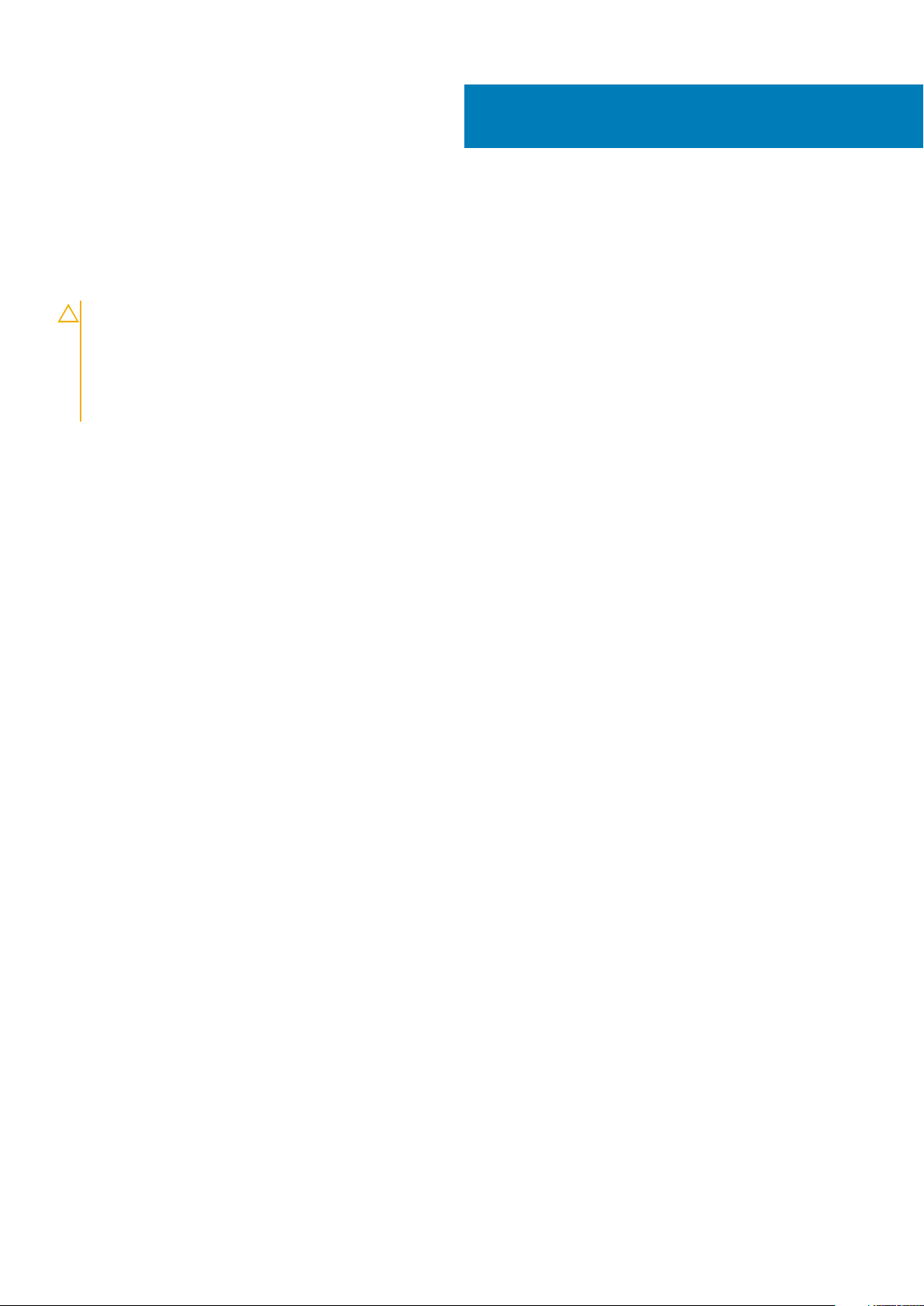
1
Wprowadzenie
Stacja dokująca Dell WD19 łączy wszystkie urządzenia elektroniczne użytkownika z komputerem za pośrednictwem interfejsuUSB Type-C.
Po podłączeniu notebooka do stacji dokującej można korzystać ze wszystkich urządzeń peryferyjnych, takich jak mysz, klawiatura, głośniki
stereo, zewnętrzny dysk twardy i duże wyświetlacze, bez konieczności podłączania każdego z nich do komputera.
OSTRZEŻENIE: PRZED użyciem stacji dokującej należy zaktualizować do najnowszej wersji system BIOS komputera,
sterowniki karty graficznej oraz sterowniki i oprogramowanie sprzętowe stacji dokującej Dell WD19, które jest dostępne
na stronie www.dell.com/support. Starsze wersje oprogramowania BIOS i sterowników mogą nie rozpoznawać stacji
dokującej lub nie zapewnić jej optymalnego funkcjonowania. Przed rozpoczęciem korzystania ze stacji roboczej Dell
WD19 zapoznaj się z rozdziałem Ważne informacje, aby uzyskać szczegółowe instrukcje aktualizowania systemu BIOS i
sterowników karty graficznej.
4 Wprowadzenie
Page 5
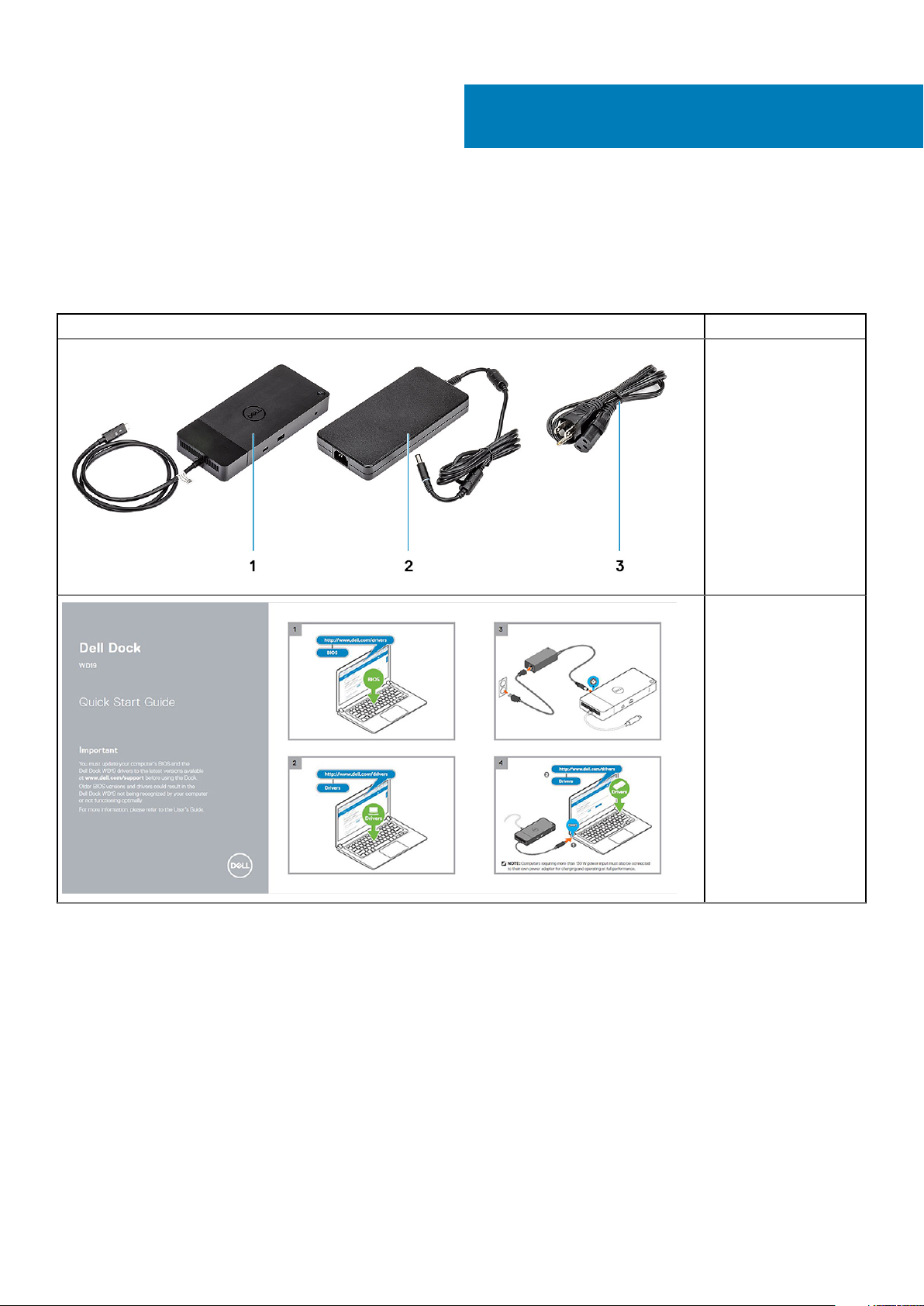
Zawartość zestawu
Stacja dokująca jest dostarczana wraz z wymienionymi poniżej elementami. Sprawdź, czy wszystkie te elementy zostały dostarczone, a
jeśli niektórych brakuje, skontaktuj się z firmą Dell (informacje kontaktowe znajdują się na fakturze).
Tabela 1. Zawartość zestawu
Spis treści Dane techniczne
1. Stacja dokująca z
kablem USB Type-C
2. Zasilacz
3. Przewód zasilający
2
Skrócona instrukcja
instalacji
Zawartość zestawu 5
Page 6
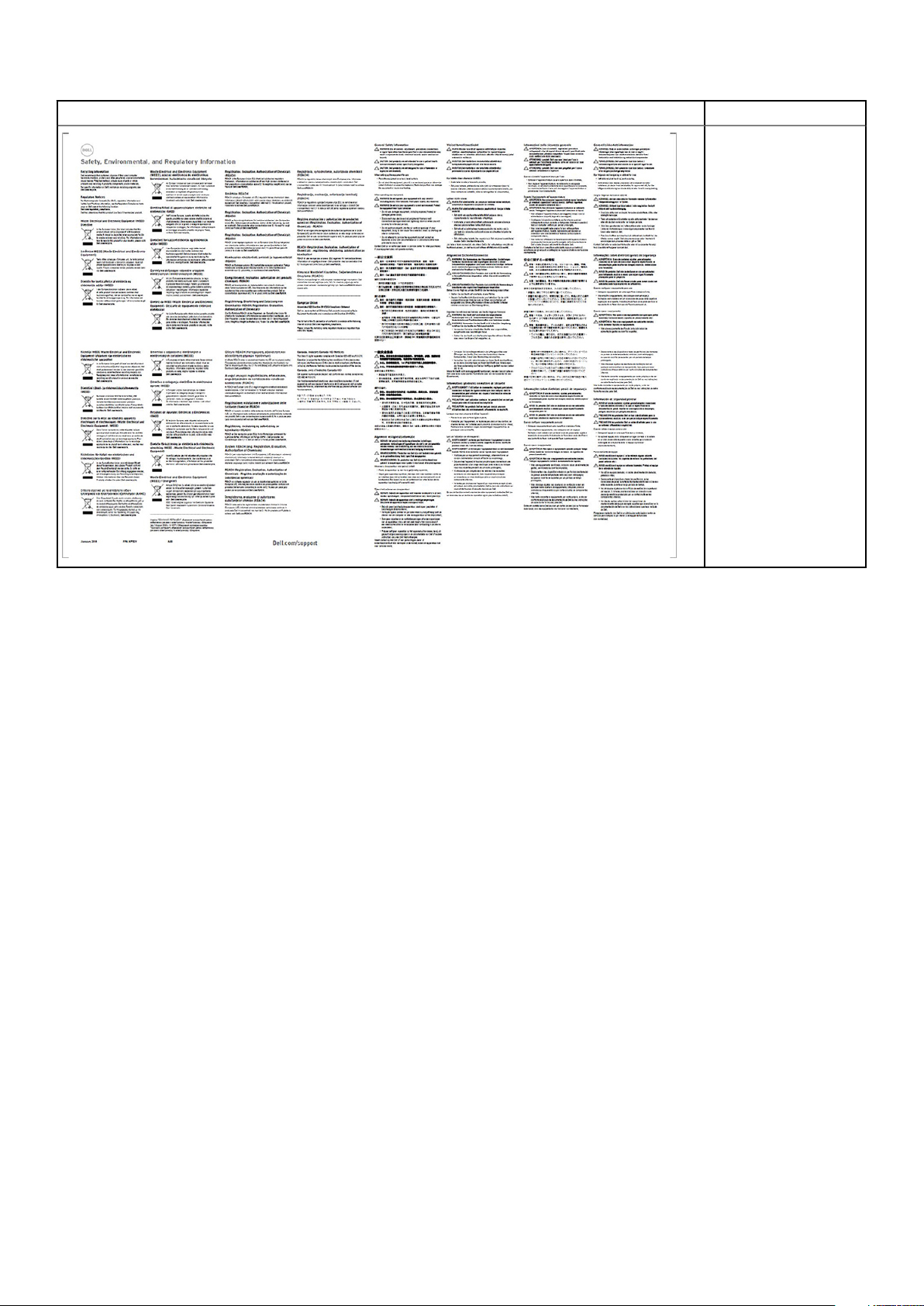
Spis treści Dane techniczne
Informacje dotyczące
bezpieczeństwa,
środowiska pracy i
przepisów prawnych
6 Zawartość zestawu
Page 7
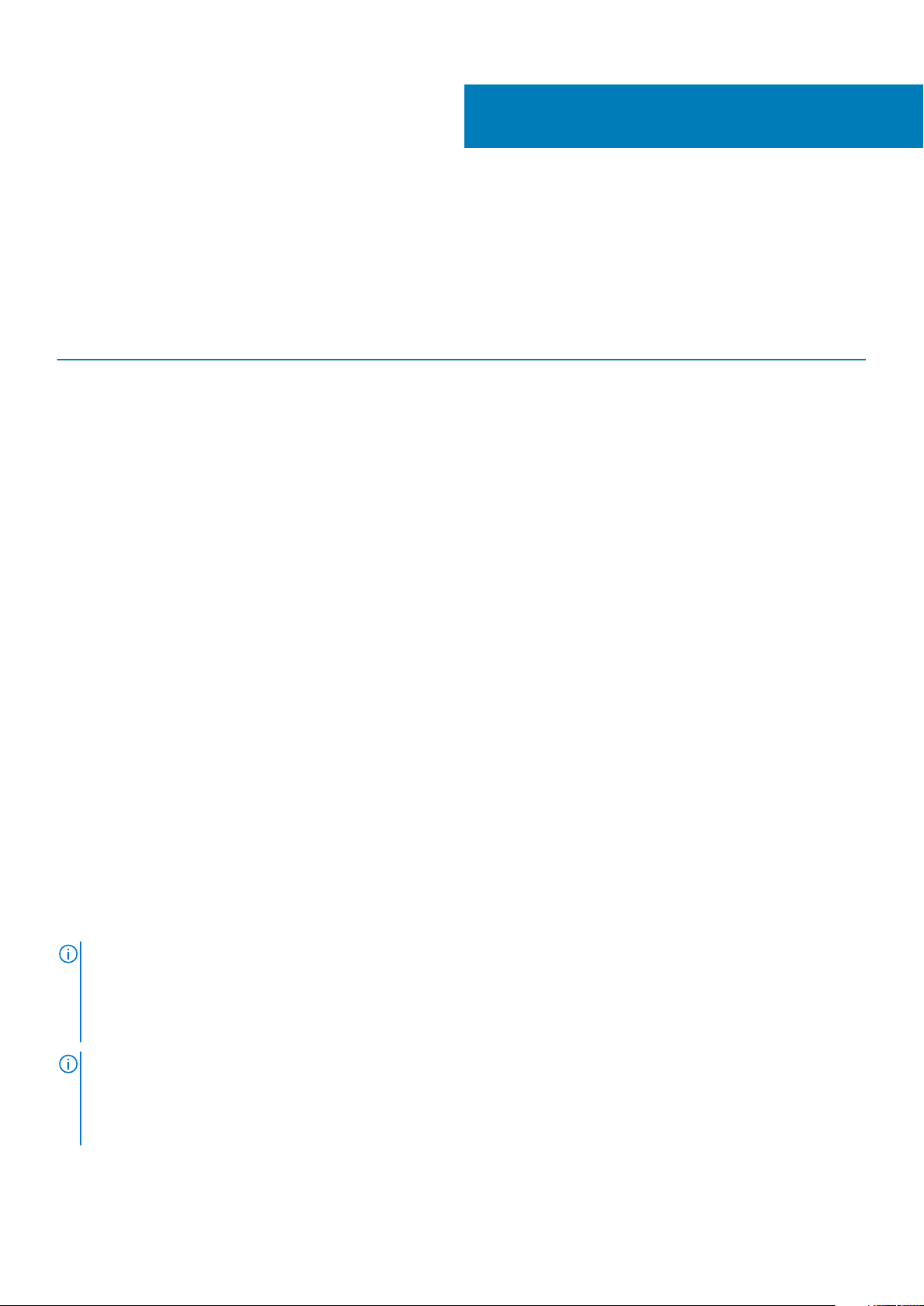
Hardware requirements
Before using the docking station, ensure that your laptop or PC has a DisplayPort over USB Type-C designed to support the docking
station.
Table 2. Dell supported systems and recommended docking stations
3
Product Model number WD19 - 130 W with 90 W Power
Latitude 3390 2-in-1, 3400, 3490,
3500 and 3590
Latitude 5280, 5285 2-in-1, 5289,
5290, 5290 2-in-1, 5300
2-in-1, 5300, 5400, 5401,
5480, 5490, 5500, 5501,
5580 and 5590
Latitude 5491 and 5591
Latitude 7200 2-in-1, 7280, 7285,
7290, 7300, 7380, 7389,
7390, 7390 2-in-1, 7400,
7400 2-in-1, 7480 and
7490
Vostro 7590
Precision 3520, 3530, 3540 and
3541
Precision 5520, 5530 and 5530 2-
in-1
Precision 7520 and 7720
Delivery
Recommended Supported
Supported Supported
Not supported Supported
Supported Supported
Supported Supported
Not supported Supported
Not supported Supported
Not supported Supported**
WD19 - 180 W with 130 W Power
Delivery
Precision 7530, 7540, 7730 and
7740
Rugged 5420, 5424 and 7424
XPS 9360, 9365, 9370 and
9380
XPS 9560, 9570 and 9575
NOTE: **Precision 7520/7530/7540/7720/7730/7740 require more power than 130 W, so when docked with the Dell
Dock WD19 (130 W/180 W) or Dell Thunderbolt Dock WD19TB, the workstation power adapter needs to be plugged in for
optimal operation. For the best experience with Precision 7530/7540 or 7730/7740, choose the Dell Performance Dock
WD19DC which comes with a dual USB-C connector that provides up to 210 W power delivery, so you no longer need an
extra power adapter.
NOTE: Following are the platforms that are supported with Ubuntu 18.04:
• Latitude - 5300, 5400, 5401, 5500, 5501, 7300 and 7400
• Precision - 3530, 3540 and 3541
• XPS - 9380
Not supported Supported**
Supported Recommended
Supported Supported
Not supported Supported
Hardware requirements 7
Page 8
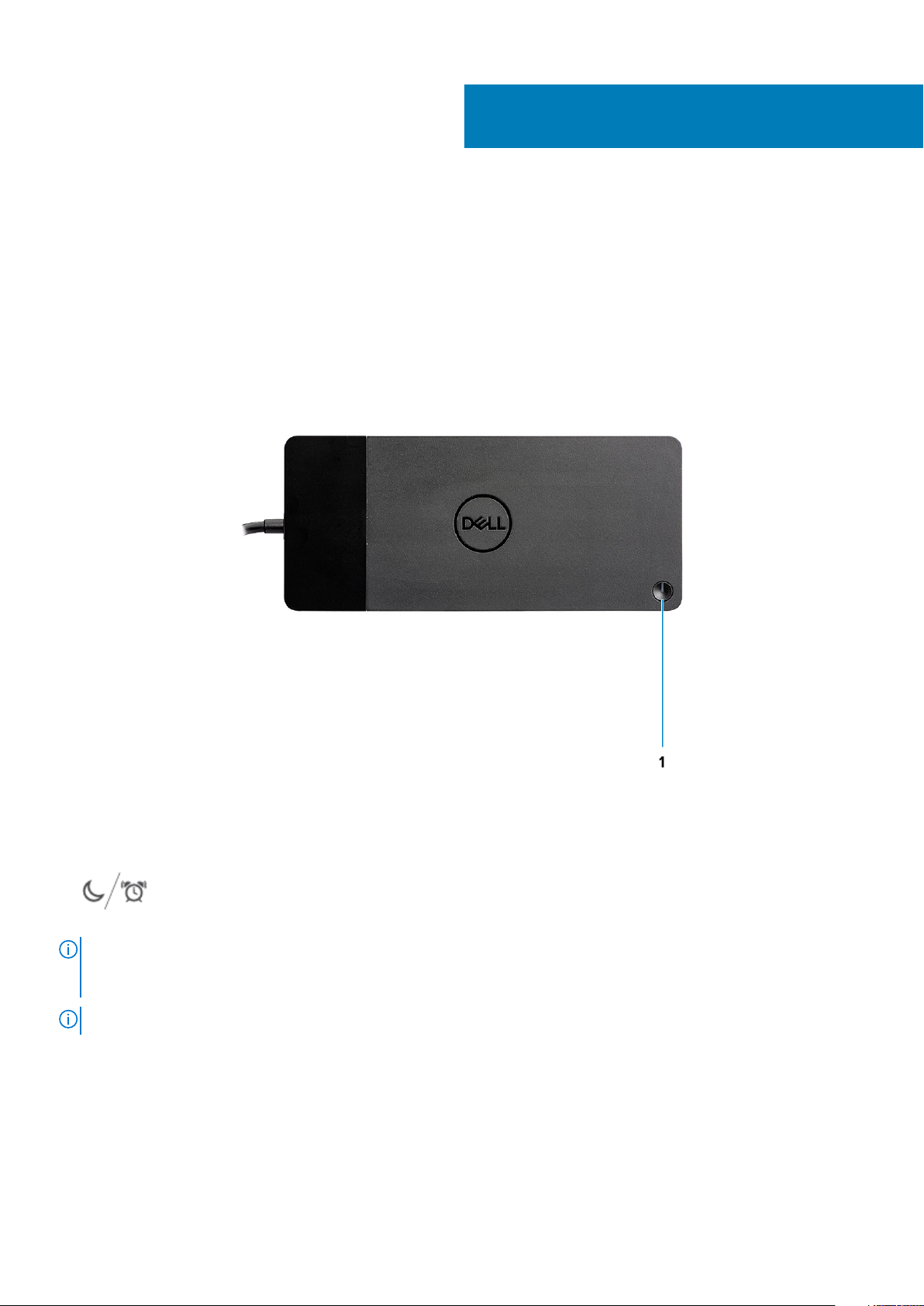
4
Identifying Parts and Features
Figure 1. Top view
1.
NOTE:
WD19 to supported Dell computers, the dock button works like your computer's power button and you can use it to
power on/sleep/force shutdown the computer.
NOTE: The dock button is not functional when connected to unsupported Dell computers or non-Dell computers.
8 Identifying Parts and Features
Sleep/Wake up/Power button
The dock button is designed to replicate your system's power button. If you connect the Dell Docking Station
Page 9
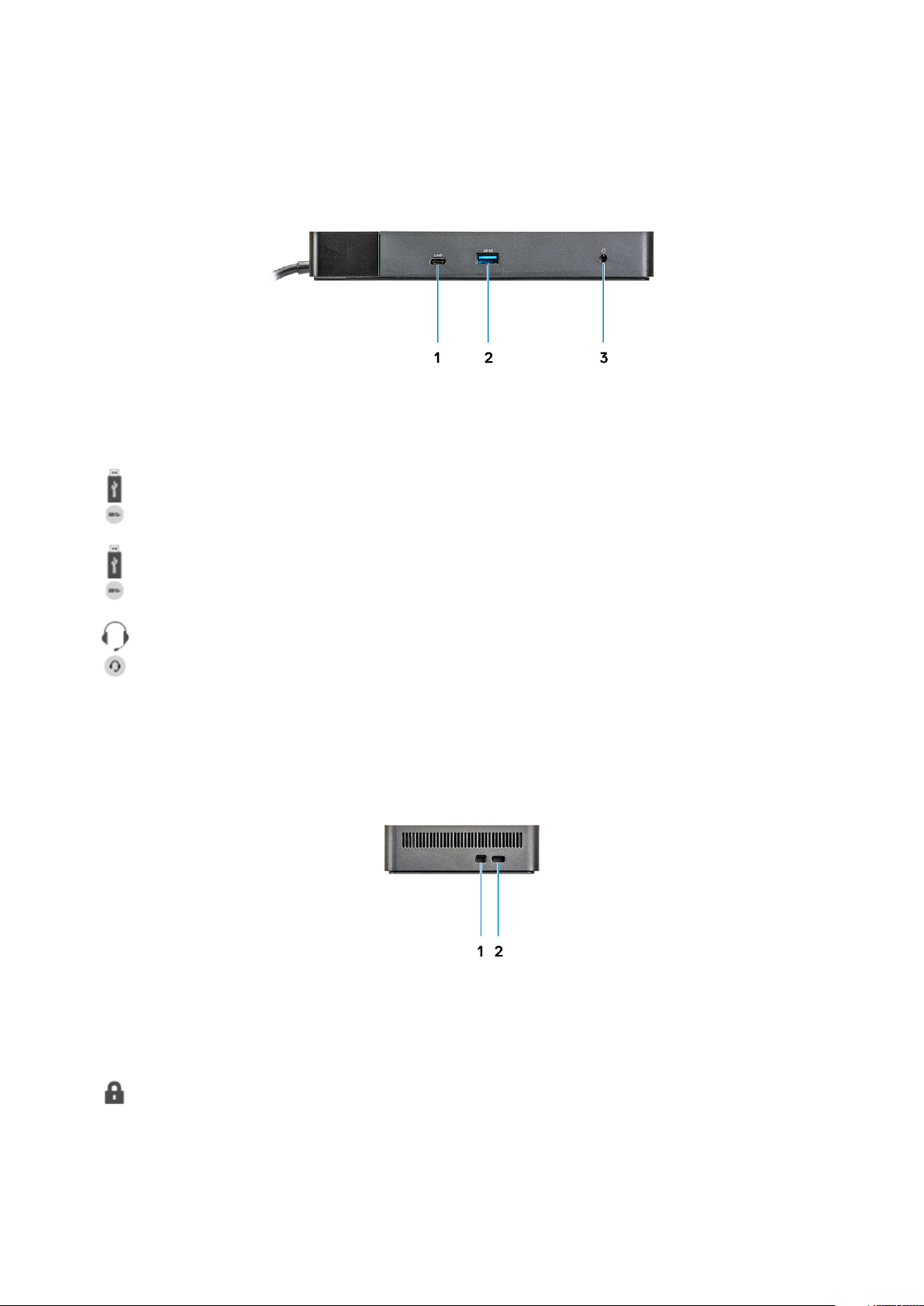
Figure 2. Front view
1. USB 3.1 Gen1/Gen2 Type-C port
2. USB 3.1 Gen1 port with PowerShare
3. Audio headset port
Figure 3. Left view
1. Wedge-shaped lock slot
Identifying Parts and Features
9
Page 10
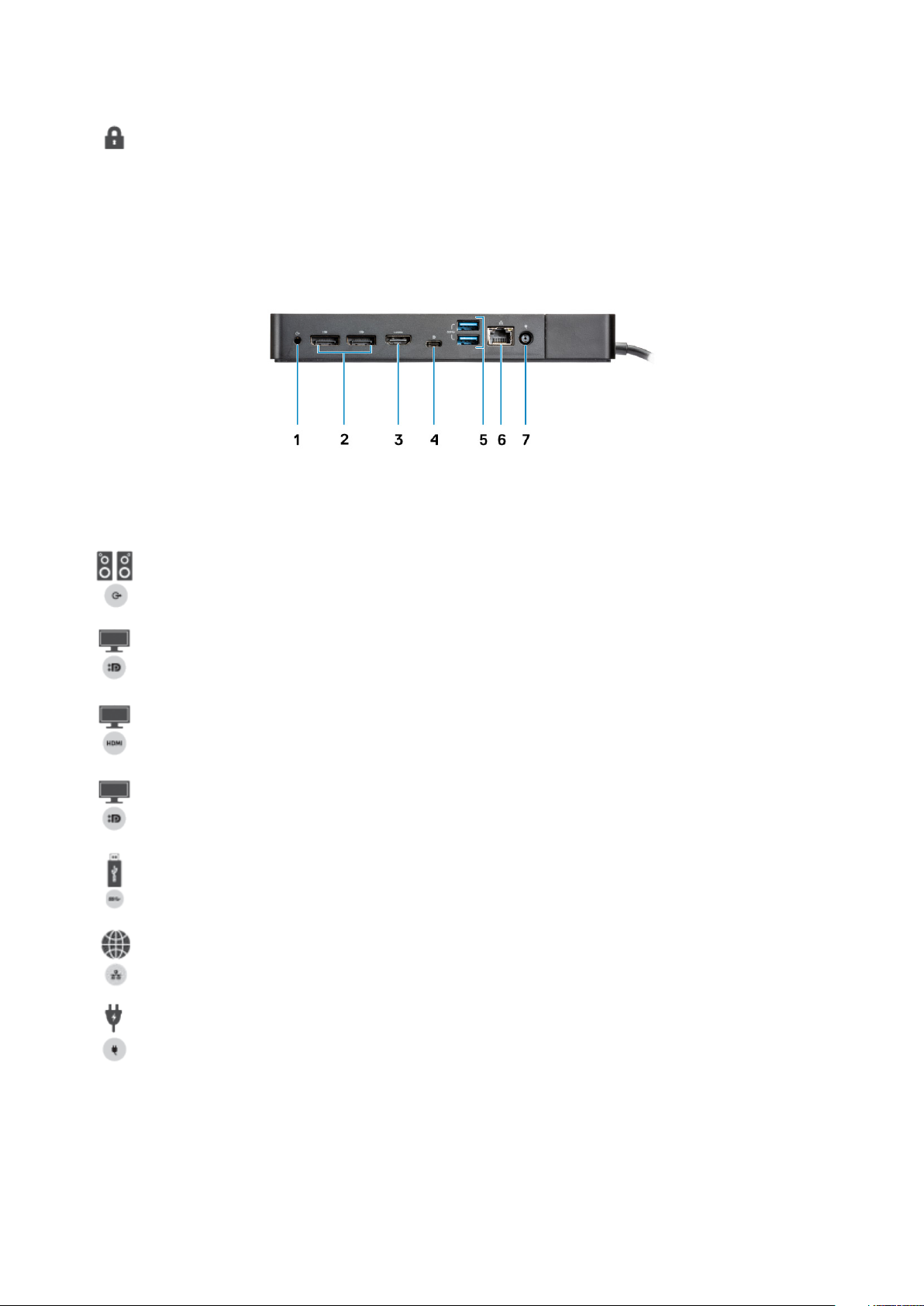
2. Kensington lock slot
Figure 4. Back view
1. Line-out port
2. DisplayPort 1.4 (2)
3. HDMI2.0 port
4. USB 3.1 Gen1/Gen2 Type-C port with DisplayPort 1.4
5.
6. Network connector (RJ-45)
7. Power connector
USB 3.1 Gen1 port (2)
10
Identifying Parts and Features
Page 11

Figure 5. Bottom view
1. Service tag label
Identifying Parts and Features
11
Page 12

Ważna informacja
Przed skorzystaniem ze stacji dokującej konieczne jest zaktualizowanie systemu BIOS komputera i sterowników/oprogramowania
sprzętowego stacji dokującej Dell do najnowszych wersji dostępnych w witrynie www.dell.com/support. Starsze wersje systemu BIOS i
sterowników mogą uniemożliwić rozpoznanie stacji dokującej przez komputer lub jej optymalne działanie.
Firma Dell zaleca korzystanie z następujących aplikacji w celu automatyzacji instalacji systemu BIOS, oprogramowania wewnętrznego,
sterownika i dokonywania kluczowych aktualizacji komputera i stacji dokującej:
• Dell | Update — tylko komputery Dell XPS, Inspiron i Vostro.
• Dell Command | Update — komputery Dell Latitude, Dell Precision i XPS.
Aplikacje te są dostępne do pobrania na stronie Drivers & Downloads (Sterowniki i pliki do pobrania) dla danego produktu na stronie
www.dell.com/support
Aktualizowanie zestawu sterowników stacji
dokującej Dell WD19
UWAGA: Uwaga: podczas instalacji sterowników nie jest wymagane połączenie stacji dokującej z komputerem.
Aby korzystać z wszystkich możliwości nowej stacji dokującej Dell WD19 w 64-bitowym systemie operacyjnym Windows, zdecydowanie
zaleca się zainstalowanie następujących wersji systemu BIOS i sterowników:
1. Przejdź na stronę www.dell.com/support i kliknij pozycję Detect Product (Wykryj produkt), aby automatycznie wykryć urządzenie,
lub wprowadź znacznik serwisowy komputera w polu Enter a Service Tag or Express Service Code (Wprowadź znacznik
serwisowy lub kod usługi ekspresowej) albo kliknij pozycję View Products (Wyświetl produkty) i znajdź odpowiedni model komputera.
2. Zainstaluj najnowszy system BIOS dostępny dla komputera. Oprogramowanie jest dostępne do pobrania w sekcji BIOS w witrynie
dell.com/support. Przed wykonaniem kolejnego kroku ponownie uruchom komputer.
3. Zainstaluj na komputerze najnowszy sterownik układu graficznego Intel HD/nVIDIA/AMD. Sterowniki są dostępne do pobrania na
stronie www.dell.com/support/drivers. Przed wykonaniem kolejnego kroku ponownie uruchom komputer.
4. Zainstaluj dostępny dla komputera sterownik kontrolera sieciowego Realtek USB GbE Ethernet stacji dokującej Dell Dock
WD19. Sterownik jest dostępny do pobrania w sekcji Stacje dokujące/podstawki na stronie dell.com/support.
5. Zainstaluj dostępny dla komputera sterownik Realtek USB Audio stacji dokującej Dell Dock WD19. Sterownik jest dostępny do
pobrania w sekcji Stacje dokujące/podstawki na stronie dell.com/support.
5
12 Ważna informacja
Page 13

Szybka konfiguracja sprzętu
1. Zaktualizuj system BIOS, grafikę i sterowniki, pobierając oprogramowanie ze strony www.dell.com/support/drivers.
6
Szybka konfiguracja sprzętu 13
Page 14

2. Podłącz zasilacz sieciowy do gniazdka ściennego. Następnie podłącz zasilacz sieciowy do wejścia prądu stałego 7,4 mm stacji dokującej
Dell WD19.
Rysunek 6. Podłączanie zasilacza
3. Podłącz kabel USB Type-C do komputera.
Zaktualizuj oprogramowanie sprzętowe stacji dokującej Dell WD19, pobierając je ze strony www.dell.com/support/drivers.
14
Szybka konfiguracja sprzętu
Page 15

Rysunek 7. Podłączanie kabla USB Type-C
4. W razie potrzeby można podłączyć do stacji dokującej kilka wyświetlaczy.
Rysunek 8. Podłączanie wielu monitorów
Szybka konfiguracja sprzętu
15
Page 16

7
Konfiguracja zewnętrznych monitorów
Aktualizacja sterowników graficznych komputera
Systemy operacyjne Microsoft Windows zawierają tylko sterowniki graficzne VGA. W związku z tym jeśli chcesz uzyskać optymalną
wydajność grafiki, zalecamy zainstalowanie sterowników grafiki firmy Dell pobranych z sekcji Video (Grafika) na stronie dell.com/support.
UWAGA:
1. W przypadku autonomicznych kart graficznych nVidia w obsługiwanych systemach firmy Dell:
a. Najpierw zainstaluj sterownik karty graficznej Intel Media Adapter odpowiedni do Twojego komputera.
b. Następnie zainstaluj sterownik autonomicznej karty graficznej nVidia odpowiedni do Twojego komputera.
2. W przypadku autonomicznych kart graficznych AMD w obsługiwanych systemach firmy Dell:
a. Najpierw zainstaluj sterownik karty graficznej Intel Media Adapter odpowiedni do Twojego komputera.
b. Następnie zainstaluj sterownik dedykowanej karty graficznej AMD odpowiedni do Twojego komputera.
Konfigurowanie monitorów
Jeśli podłączasz dwa wyświetlacze, wykonaj następujące czynności:
1. Kliknij przycisk Start, a następnie kliknij pozycję Ustawienia.
2. Kliknij pozycję System i wybierz opcję Ekran.
3. W sekcji Wiele wyświetlaczy zaznacz opcję Rozszerz te wyświetlacze.
Przepustowość wyświetlania
Zewnętrzne monitory wymagają do prawidłowego działania odpowiedniej przepustowości złącza. Monitory o wyższej rozdzielczości
wymagają większej przepustowości.
16 Konfiguracja zewnętrznych monitorów
Page 17

• Tryb HBR2 to standard DP 1.2 (maksymalnie 5,4 Gb/s na ścieżkę). Po uwzględnieniu danych operacyjnych technologii DP efektywna
przepustowość wynosi 4,3 Gb/s na ścieżkę.
• Tryb HBR3 to standard DP 1.4 (maksymalnie 8,1 Gb/s na ścieżkę). Po uwzględnieniu danych operacyjnych technologii DP efektywna
przepustowość wynosi 6,5 Gb/s na ścieżkę.
Tabela 3. Przepustowość wyświetlania
Rozdzielczość Wymagana minimalna przepustowość
1 wyświetlacz FHD (1920 x 1080) przy 60 Hz 3,2 Gb/s
1 wyświetlacz QHD (2560 x 1440) przy 60 Hz 5,6 Gb/s
1 wyświetlacz 4K (3840 x 2160) przy 30 Hz 6,2 Gb/s
1 wyświetlacz 4K (3840 x 2160) przy 60 Hz 12,5 Gb/s
Tabela rozdzielczości wyświetlacza
Tabela 4. WD19
Dostępna przepustowość złącza Display Port Jeden ekran
HBR2 (ścieżki HBR2 x2 — 8,6 Gb/s)
HBR3 (ścieżki HBR3 x2 — 12,9 Gb/s)
(rozdzielczość
maksymalna)
DP 1.4 / HDMI 2.0 /
MFDP Type-C: 4K
(3840 x 2160) przy 30
Hz
DP 1.4 / HDMI 2.0 /
MFDP Type-C: 4K
(3840 x 2160) przy 60
Hz
Dwa ekrany
(rozdzielczość
maksymalna)
• DP 1.4 + DP 1.4:
FHD (1920 x 1080)
przy 60 Hz
• DP 1.4 + HDMI 2.0:
FHD (1920 x 1080)
przy 60 Hz
• DP 1.4 + MFDP
Type-C: FHD (1920
x 1080) przy 60 Hz
• DP 1.4 + DP 1.4:
QHD (2560 x 1440)
przy 60 Hz
• DP 1.4 + HDMI 2.0:
QHD (2560 x 1440)
przy 60 Hz
• DP 1.4 + MFDP
Type-C: QHD (2560
x 1440) przy 60 Hz
Trzy ekrany (rozdzielczość
maksymalna)
• DP 1.4 + DP 1.4 + HDMI 2.0:
• 1 x FHD (1920 x 1080)
przy 60 Hz
• 2 x HD (1280 x 720) przy
60 Hz
• DP 1.4 + DP 1.4 + MFDP
Type-C:
• 1 x FHD (1920 x 1080)
przy 60 Hz
• 2 x HD (1280 x 720) przy
60 Hz
• DP 1.4 + DP 1.4 + HDMI 2.0:
FHD (1920 x 1080) przy 60
Hz
• DP 1.4 + DP 1.4 + MFDP
Type-C: FHD (1920 x 1080)
przy 60 Hz
UWAGA: Porty HDMI 2.0 i MFDP (Multi-Function DisplayPort) Type-C z tyłu wszystkich stacji dokujących z rodziny
WD19 można przełączać. Złącza HDMI 2.0 i MFDP Type-C nie mogą jednocześnie obsługiwać dwóch monitorów. W danej
chwili tylko jeden z tych portów może działać jako urządzenie wyświetlające.
UWAGA: W przypadku monitorów o wyższej rozdzielczości sterownik karty graficznej dokona oceny w oparciu o dane
techniczne monitora i konfigurację wyświetlania. Niektóre rozdzielczości mogą nie być obsługiwane, dlatego będą
niedostępne w panelu sterowania systemu Windows.
UWAGA: System operacyjny Linux nie umożliwia fizycznego wyłączenia wbudowanego wyświetlacza, więc liczba
zewnętrznych wyświetlaczy będzie o jeden mniejsza niż liczba podana w powyższych tabelach.
Jeśli złącze Display Port ma przepustowość HBR2, maksymalna rozdzielczość obsługiwana przez system Linux wynosi
8192 x 8192 (liczona w konfiguracji z wbudowanym wyświetlaczem i zewnętrznym wyświetlaczem).
Konfiguracja zewnętrznych monitorów 17
Page 18

UWAGA: Obsługa rozdzielczości zależy także od rozdzielczości Extended Display Identification Data (EDID) monitora.
18 Konfiguracja zewnętrznych monitorów
Page 19

Wymontowywanie modułu kabla USB Type-C
Stacja dokująca Dell WD19 jest dostarczana wraz z zamocowanym kablem USB Type-C. Aby wymontować lub wymienić moduł kabla,
wykonaj następujące czynności:
1. Odwróć stację dokującą.
8
2. Wykręć dwie śruby M2,5x5 [1] i odwróć stację dokującą [2].
Wymontowywanie modułu kabla USB Type-C 19
Page 20

3. Delikatnie wyciągnij moduł kabla, aby go odłączyć od stacji dokującej.
20
Wymontowywanie modułu kabla USB Type-C
Page 21

4. Unieś i wyjmij moduł kabla USB Type-C ze złącza wewnątrz stacji dokującej.
Wymontowywanie modułu kabla USB Type-C 21
Page 22

Dane techniczne
Tematy:
• Wskaźniki stanu
• Docking specifications
• Złącza I/O
• Funkcje Dell ExpressCharge i ExpressCharge — omówienie
Wskaźniki stanu
Wskaźnik zasilacza
Tabela 5. Wskaźnik LED zasilacza
Stan Zachowanie wskaźnika LED
Zasilacz jest podłączony do gniazda ściennego Ciągłe białe światło
9
Docking Status Indicator
Table 6. Docking Station LED Indicators
State LED Behavior
Docking station is receiving power from power adapter Flash three times
Table 7. Cable LED Indicators
State LED Behavior
USB Type-C host supports video + data + power On
USB Type-C host does not support video + data + power Off (will not illuminate)
Table 8. RJ-45 LED Indicators
Link Speed Indicators Ethernet Activity Indicator
10 Mb = Green Amber Flashing
100 Mb = Amber
1 Gb = Green + Orange
Docking specifications
Table 9. Docking Specifications
Features Specifications
Standard USB 3.1 Gen1/Gen2 Type-C
Video Ports • USB 3.1 Gen1/Gen2 Type-C with DisplayPort 1.4 or HDMI2.0 x1
• DisplayPort++ 1.4 x2
22 Dane techniczne
Page 23

Features Specifications
Audio Ports • Front Headset connector x1
• Rear Line out x1
Network Port • Gigabit Ethernet (RJ-45) x1
USB Ports • Front USB 3.1 Gen1 x1
• Front USB 3.1 Gen1/Gen2 Type-C
• Rear USB 3.1 Gen1 x2
• Rear USB 3.1 Gen1/Gen2 Type-C with DisplayPort 1.4 x1
DC-in Port • 7.4 mm DC-in port x1
USB Type-C cable length 1 m
Power delivery Dell systems
• 90 W power capability to Dell systems with 130 W AC-adapter
• 130 W power capability to Dell systems with 180 W AC-adapter
Non Dell systems
• 90 W support for USB Power Delivery 3.0.
Button • Sleep/Wakeup/Power button
Table 10. Environment specifications
Feature Specifications
Temperature range Operating: 0°C to 35°C (32°F to 95°F)
Non-operating:
• Storage: -20°C to 60°C (-4°F to 140°F)
• Shipping: -20°C to 60°C (-4°F to 140°F)
Relative humidity Operating: 10% to 80% (non-condensing)
Non-operating:
• Storage: 5% to 90% (non-condensing)
• Shipping: 5% to 90% (non-condensing)
Dimension 205 mm x 90 mm x 29 mm
Weight 450 g (0.99 lb)
VESA Mounting options Yes — via Dell Docking station mounting kit
Złącza I/O
Stacja dokująca Dell WD19 jest wyposażona w następujące złącza I/O:
Tabela 11. Złącza I/O
Porty Złącza
Porty wideo • 2 złącza DisplayPort++ 1.4
• 1 złącze USB 3.1 pierwszej/drugiej generacji z obsługą interfejsu DisplayPort 1.4
lub HDMI 2.0
Porty wejścia/wyjścia • 2 złącza USB 3.1 pierwszej generacji
Dane techniczne 23
Page 24

Porty Złącza
• 1 złącze USB 3.1 pierwszej generacji z funkcją PowerShare
• Złącze USB 3.1 Type-C pierwszej/drugiej generacji
• 1 gniazdo zasilania prądem stałym 7,4 mm
• Gigabit Ethernet (RJ–45) x 1
• Gniazdo zestawu słuchawkowego x 1
• Gniazdo wyjścia liniowego dźwięku x 1
Funkcje Dell ExpressCharge i ExpressCharge — omówienie
• Funkcja Dell ExpressCharge umożliwia naładowanie całkowicie rozładowanego akumulatora do 80% w ciągu około godziny, jeśli system
jest wyłączony, oraz do 100% w ciągu około dwóch godzin.
• Funkcja Dell ExpressCharge Boost pozwala naładować rozładowany akumulator do 35% w ciągu 15 minut.
• Dane te dotyczą czasu ładowania wyłączonego systemu, a wyniki mogą się różnić.
• Aby korzystać z tych funkcji, klienci muszą włączyć tryb ExpressCharge w systemie BIOS lub w programie Dell Power Manager.
• Informacje na temat zgodności komputera Dell Latitude lub Dell Precision można znaleźć w tabeli z porównaniem pojemności
akumulatorów.
Tabela 12. Zgodność z funkcją Dell ExpressCharge
Dostarczanie mocy do systemu Maks. pojemność
akumulatora obsługiwanego
przez funkcję ExpressCharge
90 W z zasilaczem 130 W 92 Wh 53 Wh
130 W z zasilaczem 180 W 100 Wh 76 Wh
Maks. pojemność
akumulatora obsługiwanego
przez funkcję ExpressCharge
Boost
24 Dane techniczne
Page 25

Dell docking station driver and firmware
update
Standalone Dock Firmware Update utility
Download the WD19 driver and firmware update from www.dell.com/support. Connect the dock to the system and start the tool in
administrative mode.
1. Wait for all the information to be entered in the various Graphical User Interface (GUI) panes.
2. Update and Exit buttons are displayed in the bottom-right corner. Click the Update button.
3. Wait for all the component firmware update to complete. A progress bar is displayed in the bottom.
4. The update status is displayed above the payload information.
Table 13. Command-Line Options
Command lines Function
/? or /h Usage.
/s Silent.
/f Force update.
/forceit Skip power check.
/l=<filename> Log file.
/verflashexe Display utility version.
/componentsvers Display current version of all dock firmware components.
10
Dell docking station driver and firmware update 25
Page 26

Frequently asked questions
1. The fan is not working after connecting with the system.
• The fan is triggered by temperature. The dock fan will not rotate until the dock is hot enough to trigger a thermal threshold.
• Vice versa, if your dock is not cool enough, the fan will not stop even when you disconnect the dock from the system.
2. The dock does not work after high-speed fan noise.
• When you hear a loud fan noise, it is warning you that the dock is in some kind of a hot condition. For example, the vent in the dock
may be blocked or the dock is working in a high working-temperature environment (> 35C), etc,. Please eliminate these abnormal
conditions from the dock. If you do not eliminate the abnormal condition, in a worst-case situation, the dock will shut down through
the over-temperature protection mechanism. Once this happens, please un-plug the Type-C cable from the system and remove
the dock’s power. Then wait 15 seconds and plug in the dock power to recover the dock back online.
3. I hear a fan noise when I plug in the dock’s AC adapter.
• This is a normal condition. First time plugging in of the dock’s AC adapter will trigger the fan to rotate, but it will subsequently turn
off very soon.
4. I hear a loud fan noise. What’s wrong?
• The dock fan is designed with five different rotate speeds. Normally, the dock will work on low fan speed. If you put the dock in a
heavy loading, or in a high working-temperature environment, the dock fan may have a chance to work at a high speed. But, this is
normal and the fan will work at a low/high speed depending on the work loading.
Table 14. Fan states
11
State State name Fan speed (rpm)
0 Fan off Off
1 Fan minimum 1900
2 Fan low 2200
3 Fan medium 2900
4 Fan medium-high 3200
5 Fan high 3600
5. What is the charging station feature?
• The Dell Docking Station WD19 can charge your mobile or power bank even without being connected to the system. Just make
sure your dock is connected to external power. The dock fan will rotate automatically if the dock gets too warm. This is normal
working condition.
6. Why does the hardware installation window show up when I plug in a USB device to the docking stations ports?
• When a new device is plugged in, the USB hub driver notifies the Plug and Play (PnP) manager that a new device was detected.
The PnP manager queries the hub driver for all of the device's hardware IDs and then notifies the Windows OS that a new device
needs to be installed. In this scenario, the user will see a hardware installation window.
https://msdn.microsoft.com/en-us/windows/hardware/drivers/install/step-1--the-new-device-is-identified
https://msdn.microsoft.com/en-us/windows/hardware/drivers/install/identifiers-for-usb-devices
7. Why do the peripheral devices, which are connected to the dock station, become unresponsive after recovering from a
power loss?
• Our Dell dock is designed to operate on AC power only and it does not support system power source back (powered by system
Type-C port). A power loss event will make all devices on the dock fail to work. Even when you restore the AC power, the dock
may still not function properly because the dock still needs to negotiate proper power contract with the system's Type-C port and
establish a system EC-to-dock-EC connection.
26 Frequently asked questions
Page 27

Rozwiązywanie problemów ze stacją dokującą
Dell WD19
Objawy i rozwiązania
Tabela 15. Objawy i rozwiązania
Objawy Sugerowane rozwiązania
12
1. Brak obrazu na monitorach podłączonych do gniazd High
Definition Multimedia Interface (HDMI) lub DisplayPort (DP) stacji
dokującej.
• Upewnij się, że najnowsza wersja systemu BIOS i sterowników
dla komputera i stacji dokującej jest zainstalowana na
komputerze.
• Upewnij się, że komputer jest prawidłowo podłączony do stacji
dokującej. Spróbuj odłączyć i ponownie podłączyć stację
dokującą do notebooka.
• Odłącz oba końce kabla, po którym przesyłany jest obraz, a
następnie sprawdź, czy styki w pinach nie są uszkodzone lub
powyginane. Ponownie podłącz kabel do monitora i stacji
dokującej, zważając, aby zrobić to prawidłowo.
• Upewnij się, że przewód wideo (HDMI lub DisplayPort) jest
prawidłowo podłączony do monitora i do stacji dokującej.
Sprawdź, czy wybrano prawidłowe źródło sygnału wideo w
monitorze (więcej informacji na temat zmiany źródła sygnału
wideo można znaleźć w dokumentacji monitora).
• Sprawdź ustawienia rozdzielczości komputera. Monitor może
obsługiwać wyższe rozdzielczości niż stacja dokująca. Więcej
informacji na temat rozdzielczości maksymalnej można znaleźć
w tabeli rozdzielczości wyświetlacza.
• Jeśli monitor jest podłączony do stacji dokującej, wyświetlanie
obrazu na komputerze może być wyłączone. Wyjście wideo
można włączyć w Panelu sterowania systemu Windows lub
zgodnie z instrukcjami w podręczniku użytkownika komputera.
• Jeśli obraz jest wyświetlany tylko na jednym monitorze, przejdź
do właściwości ekranu w systemie Windows i w obszarze
Multiple Displays (Wiele wyświetlaczy) wybierz ustawienie
wyjścia dla drugiego monitora.
• W przypadku korzystania z karty graficznej Intel i systemowego
ekranu LCD obsługiwane są tylko dwa dodatkowe
wyświetlacze.
• W przypadku autonomicznych kart graficznych nVIDIA i AMD
stacja dokująca obsługuje trzy zewnętrzne wyświetlacze i
systemowy ekran LCD.
• Jeśli to możliwe, spróbuj użyć innego monitora lub kabla, o
których wiesz, że są sprawne.
2. Obraz na podłączonym monitorze jest zniekształcony lub
niestabilny.
• Przywróć ustawienia fabryczne monitora. Więcej informacji na
temat przywracania ustawień fabrycznych monitora można
znaleźć w Podręczniku użytkownika monitora.
• Upewnij się, że kabel wideo (HDMI lub DisplayPort) jest
prawidłowo podłączony do monitora i stacji dokującej.
• Odłącz monitory do stacji dokującej, a następnie ponownie je
podłącz.
Rozwiązywanie problemów ze stacją dokującą Dell WD19 27
Page 28

Objawy Sugerowane rozwiązania
• Wyłącz stację dokującą, odłączając od stacji dokującej najpierw
kabel USB Type-C, a następnie zasilacz. Włącz stację dokującą,
podłączając do niej najpierw zasilacz, a następnie komputer za
pomocą gniazda USB Type-C.
• Jeśli powyższe kroki nie działają, oddokuj i ponownie uruchom
system.
3. Obraz z podłączonego monitora nie jest wyświetlany na
monitorze rozszerzonym.
4. Złącze audio nie działa lub dźwięk jest opóźniony względem
obrazu.
5. Porty USB w stacji dokującej nie działają.
• Sprawdź w menedżerze urządzeń, czy sterownik Intel HD
Graphics jest zainstalowany.
• Sprawdź w menedżerze urządzeń, czy sterownik karty
graficznej nVidia lub AMD jest zainstalowany.
• Otwórz właściwości ekranu w systemie Windows i włącz tryb
rozszerzony dla opcji Multiple Displays (Wiele wyświetlaczy).
• Upewnij się, że najnowsza wersja systemu BIOS i sterowników
dla komputera i stacji dokującej jest zainstalowana na
komputerze.
• Jeśli na ekranie konfiguracji systemu BIOS komputera jest
dostępna opcja Audio Enabled/Disabled (Dźwięk włączony/
wyłączony), przełącz ją na Enabled (Włączone).
• Upewnij się, że wybrano prawidłowe urządzenie do odtwarzania
w notebooku.
• Spróbuj ponownie podłączyć przewód audio do wyjścia głośnika
zewnętrznego stacji dokującej.
• Wyłącz stację dokującą, odłączając od stacji dokującej najpierw
kabel USB Type-C, a następnie zasilacz. Włącz stację dokującą,
podłączając do niej najpierw zasilacz, a następnie komputer za
pomocą gniazda USB Type-C.
• Upewnij się, że najnowsza wersja systemu BIOS i sterowników
dla komputera i stacji dokującej jest zainstalowana na
komputerze.
• Jeśli na ekranie konfiguracji systemu BIOS komputera jest
dostępna opcja USB Enabled/Disabled (USB włączone/
wyłączone), przełącz ją na Enabled (Włączone).
• Sprawdź, czy urządzenie zostało wykryte w menedżerze
urządzeń systemu Windows i czy zostały zainstalowane
prawidłowe sterowniki urządzenia.
• Sprawdź, czy stacja dokująca jest prawidłowo podłączona do
notebooka. Spróbuj odłączyć i ponownie podłączyć stację
dokującą do komputera.
• Sprawdź porty USB. Spróbuj podłączyć urządzenie USB do
innego portu.
• Wyłącz stację dokującą, odłączając od stacji dokującej najpierw
kabel USB Type-C, a następnie zasilacz. Włącz stację dokującą,
podłączając do niej najpierw zasilacz, a następnie komputer za
pomocą gniazda USB Type-C.
6. Treści zabezpieczone protokołem HDCP (High-Bandwidth
Digital Content Protection) nie wyświetlają się na podłączonym
monitorze.
7. Gniazdo sieci LAN nie działa. • Upewnij się, że najnowsza wersja systemu BIOS i sterowników
28 Rozwiązywanie problemów ze stacją dokującą Dell WD19
• Stacja dokująca Dell Dock obsługuje protokół HDCP w wersji
HDCP 2.2 lub starszej.
UWAGA: Monitor lub wyświetlacz użytkownika musi być
zgodny z wersją HDCP 2.2.
dla komputera i stacji dokującej jest zainstalowana na
komputerze.
• Upewnij się, że kontroler Realtek Gigabit Ethernet jest
zainstalowany w Menedżerze urządzeń systemu Windows.
Page 29

Objawy Sugerowane rozwiązania
• Jeśli na ekranie konfiguracji systemu BIOS komputera jest
dostępna opcja LAN/GBE Enabled/Disabled (Sieć LAN/GBE
włączona/wyłączona), przełącz ją na Enabled (Włączone).
• Upewnij się, że kabel Ethernet jest prawidłowo podłączony do
stacji dokującej oraz do koncentratora/routera/zapory.
• Sprawdź diodę LED stanu kabla Ethernet, aby potwierdzić
łączność. Jeśli dioda LED nie świeci, ponownie podłącz oba
końce kabla Ethernet.
• Wyłącz stację dokującą, odłączając od stacji dokującej najpierw
kabel USB Type-C, a następnie zasilacz. Włącz stację dokującą,
podłączając do niej najpierw zasilacz, a następnie komputer za
pomocą gniazda USB Type-C.
8. Dioda LED stanu kabla nie włącza się po podłączeniu go do
hosta.
9. Port USB nie działa w środowisku przed uruchomieniem systemu
operacyjnego.
10. Rozruch PXE nie działa, gdy podłączona jest stacja dokująca. • Jeśli w systemie BIOS jest dostępna strona zintegrowanej karty
11. Rozruch z nośnika USB nie działa. • Jeśli na ekranie konfiguracji systemu BIOS komputera jest
• Sprawdź, czy stacja dokująca WD19 jest podłączona do
zasilania.
• Sprawdź, czy notebook jest podłączony do stacji dokującej.
Spróbuj odłączyć i ponownie podłączyć notebook do stacji
dokującej.
• Jeśli na ekranie konfiguracji systemu BIOS komputera jest
dostępna strona USB Configuration (Konfiguracja USB/
Thunderbolt), zaznacz na niej następujące opcje:
• 1. Enable USB Boot Support (Włącz rozruch z urządzeń USB)
• 2. Enable External USB Port (Włącz rozruch z zewnętrznych
urządzeń USB)
sieciowej, wybierz opcję Enabled w/PXE (Włączone z PXE).
• Jeśli na ekranie konfiguracji systemu BIOS jest dostępna strona
USB Configuration (Konfiguracja USB/Thunderbolt), zaznacz
na niej następujące opcje:
• 1. Enable USB Boot Support (Włącz rozruch z urządzeń USB)
dostępna strona USB Configuration (Konfiguracja USB/
Thunderbolt), zaznacz na niej następujące opcje:
• 1. Enable USB Boot Support (Włącz rozruch z urządzeń USB)
• 2. Enable External USB Port (Włącz rozruch z zewnętrznych
urządzeń USB)
12. Gdy kabel Type-C jest podłączony, w obszarze informacji o
akumulatorze na ekranie konfiguracji systemu BIOS firmy Dell
wyświetla się komunikat, że zasilacz nie jest podłączony.
13. Urządzenia peryferyjne podłączone do stacji dokującej nie
działają w środowisku przed uruchomieniem systemu operacyjnego.
14. Na ekranie wyświetla się komunikat z ostrzeżeniem, że
podłączono niewystarczająco mocny zasilacz do urządzenia, gdy
stacja dokująca jest podłączona do komputera.
• 1. Upewnij się, że stacja dokująca Dell WD19 jest prawidłowo
podłączona do własnego zasilacza (130 W lub 180 W).
• 2. Sprawdź, czy dioda LED kabla stacji dokującej jest włączona.
• 3. Odłącz, a następnie ponownie podłącz kabel (Type-C) do
komputera.
• Jeśli na ekranie konfiguracji systemu BIOS komputera znajduje
się strona USB (Konfiguracja USB/Thunderbolt), wybierz
następujące opcje, aby umożliwić pracę stacji dokującej w
środowisku poprzedzającym system operacyjny:
• Enable External USB Port (Włącz rozruch z zewnętrznych
urządzeń USB)
• Upewnij się, że stacja dokująca jest prawidłowo podłączona do
własnego zasilacza. Komputery wymagające wejścia zasilania o
mocy powyżej 130 W muszą być również połączone z własnym
zasilaczem do ładowania i pracy przy pełnej wydajności.
• Wyłącz stację dokującą, odłączając od stacji dokującej najpierw
kabel USB Type-C, a następnie zasilacz. Włącz stację dokującą,
Rozwiązywanie problemów ze stacją dokującą Dell WD19 29
Page 30

Objawy Sugerowane rozwiązania
podłączając do niej najpierw zasilacz, a następnie komputer za
pomocą gniazda USB Type-C.
15. Pojawia się ostrzeżenie o niewystarczającej mocy zasilacza, a
dioda LED kabla nie świeci.
16. Brak obrazu zewnętrznego. Dioda LED USB, danych lub kabla
jest wyłączona.
17. Gdy przesunę komputer lub stację dokującą, dioda LED kabla
wyłącza się.
18. W systemie Ubuntu 18.04 sieć Wi-Fi zostanie wyłączona, gdy
stacja dokująca zostanie podłączona do komputera, a następnie
ponownie włączona po ponownym uruchomieniu komputera.
• Złącze dokowania odłączyło się od portów USB systemu.
Odłącz kabel dokowania od komputera, poczekaj co najmniej 15
sekund, a następnie podłącz go ponownie.
• Złącze dokowania odłączyło się od portów USB systemu.
Ponownie podłącz złącze dokowania.
• Jeśli powyższe kroki nie działają, oddokuj i ponownie uruchom
system.
• Nie należy przenosić komputera/stacji dokującej, gdy kabel
dokowania jest podłączony do komputera.
• Usuń zaznaczenie opcji Control WLAN radio (Sterowanie
modułem radiowym WLAN) w systemie BIOS.
• Opcja jest dostępna w sekcji Settings -> Power Management > Wireless Radio Control (Ustawienia -> Zarządzanie energią > Sterowanie modułami radiowymi)
30 Rozwiązywanie problemów ze stacją dokującą Dell WD19
Page 31

13
Uzyskiwanie pomocy
Tematy:
• Kontakt z firmą Dell
Kontakt z firmą Dell
UWAGA: W przypadku braku aktywnego połączenia z Internetem informacje kontaktowe można znaleźć na fakturze, w
dokumencie dostawy, na rachunku lub w katalogu produktów firmy Dell.
Firma Dell oferuje kilka różnych form obsługi technicznej i serwisu, online oraz telefonicznych. Ich dostępność różni się w zależności od
produktu i kraju, a niektóre z nich mogą być niedostępne w regionie użytkownika. Aby skontaktować się z działem sprzedaży, pomocy
technicznej lub obsługi klienta firmy Dell:
1. Przejdź do strony internetowej Dell.com/support.
2. Wybierz kategorię pomocy technicznej.
3. Wybierz swój kraj lub region na liście rozwijanej Choose a Country/Region (Wybór kraju/regionu) u dołu strony.
4. Wybierz odpowiednie łącze do działu obsługi lub pomocy technicznej w zależności od potrzeb.
Uzyskiwanie pomocy 31
